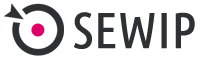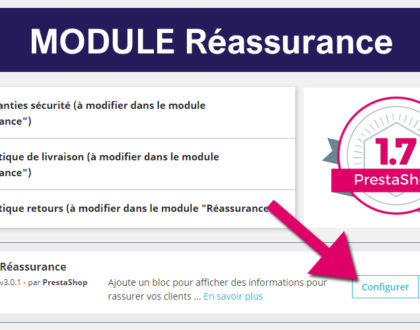Mise à jour PrestaShop 1.6 : ce qu’il faut savoir

by Sewip
Mise à jour PrestaShop 1.6
Vous souhaitez faire une mise à jour PrestaShop 1.6 et vous ne savez pas par où commencer ? Suivez le guide.
Cet article vous aidera à définir si vous êtes apte à réaliser vous même une mise à jour PrestaShop 1.6, ou s’il vaut mieux confier cette mission à un prestataire PrestaShop qualifié.
Les anciennes boutiques PrestaShop antérieures à la version 1.4.0.1 nécessitent de réaliser une mise à jour manuelle. Le module PrestaShop de mise à jour en 1 clic (1 click upgrade) ne pourra pas être utilisé.
A savoir avant de Mettre à jour PrestaShop 1.6
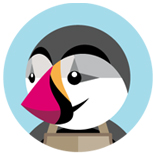 Mise à jour du thème PrestaShop
Mise à jour du thème PrestaShop- Mise à jour des modules PrestaShop
- Checklist avant mise à jour
- Mettre à jour PrestaShop avec un tuto
- Pré-requis techniques
Important : Ce qu’il faut savoir avant de
faire une mise à jour PrestaShop 1.6 !
Mieux vaut vous poser les bonnes questions « Avant », pour éviter de mauvaises surprises en allant trop vite : page blanche et page d’Erreur 500 (Internal Server Error)…
Anticipez la mise à jour PrestaShop 1.6 de votre boutique en suivant notre checklist. Si vous avez prévu chacun des points suivants, vous êtes sur la bonne voie pour réaliser la mise à jour de votre boutique vers la dernière version stable de PrestaShop.
Checklist
- Il faudra réaliser une sauvegarde complète et manuelle de votre boutique.
- Le Thème de votre boutique ne sera plus compatible avec PrestaShop 1.6.
- Les modules PrestaShop addons de votre boutique ne seront plus compatibles.
- L’hébergement web devra être suffisamment performant pour accueillir cette nouvelle version.
Mise à jour du thème PrestaShop
Prévoir un thème PrestaShop compatible
Retenez bien que le thème PrestaShop ne sera plus compatible avec la nouvelle version de votre boutique. Le code source de PrestaShop ayant évolué, il vous faudra disposer d’un thème avec des templates (fichiers) adaptés pour communiquer correctement avec ces nouveaux programmes.
Si vous partez de la version 1.4 ou 1.5, vous devrez sélectionner le « Thème par défaut » lors du paramétrage du module de mise à jour en 1 clic. Le thème PrestaShop sera ainsi compatible avec les fichiers source de votre nouvelle boutique. Lorsque la mise à jour de PrestaShop aura été finalisée, votre boutique prendra l’apparence du thème par défaut.
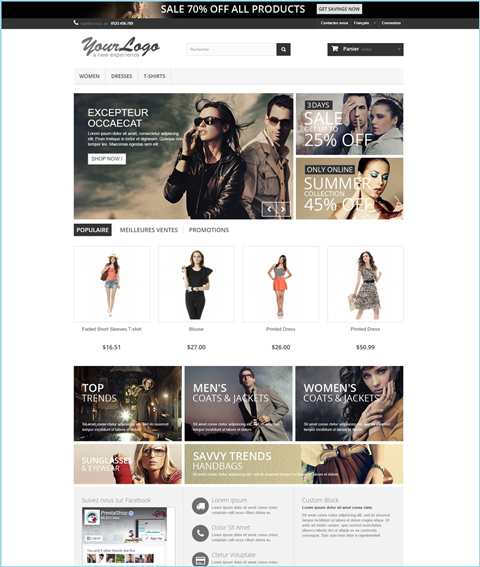
Thème par défaut : Automatique
La mise à jour du thème par défaut sera automatiquement réalisée lors du processus de mise à jour PrestaShop 1.6. Si vous souhaitez utiliser le thème PrestaShop par défaut sans y apporter de modifications graphiques, vous n’aurez pas de manipulation particulière à réaliser.
Thème PrestaShop addons : Option Zen
Si vous utilisiez un Thème PrestaShop addons, vous devrez soit télécharger sa mise à jour, soit l’acheter à nouveau si vous n’aviez pas souscrit l’option de mise à jour lors de son acquisition (option Zen). La compatibilité du thème est très importante pour la stabilité de votre site. Votre boutique en ligne réalise des transactions bancaires et des calculs complexes de données, la stabilité doit toujours être une priorité.
Thème personnalisé intégré sur-mesure : A refaire
Si votre boutique utilise un thème PrestaShop sur-mesure avec une charte graphique personnalisée, vous devrez faire appel à un intégrateur PrestaShop pour réaliser sa mise à jour. Le prestataire devra intégrer à nouveau l’ensemble des styles sur les fichiers sources du thème. Il s’agira du thème par défaut de PrestaShop compatible avec la version que vous envisagez pour votre mise à jour.
Mise à jour des modules PrestaShop
Les modules devront être mis à jour pour éviter les Bugs
Modules natifs : Automatique
Les modules natifs PrestaShop, c’est à dire ceux déjà inclus dans le logiciel PrestaShop, seront automatiquement upgradés lors de la mise à jour de votre boutique. Par contre si vous aviez installé des modules complémentaires gratuits ou payants, vous devrez réaliser leur mise à niveau en achetant ou en récupérant des versions compatibles.
Modules PrestaShop addons : Option Zen
Connectez-vous à votre compte PrestaShop addons pour vérifier si vous aviez souscrit l’option de mise à jour des modules que vous avez achetés. Si votre prestataire PrestaShop s’en était chargé pour vous, contactez-le et posez-lui la question. Vérifiez si vos modules PrestaShop addons sont compatibles. Si n’aviez pas souscrit l’option Zen de mise à jour des modules, vous devrez racheter les modules que vous souhaitez conserver dans la nouvelle version de votre boutique en ligne.

Modules gratuits : Pas si sûr
Si vous aviez des modules PrestaShop gratuits, il y a de forte chance pour que vous ne puissiez pas retrouver de mise à jour correspondante. Vous pouvez tout de même tenter votre chance en contactant le développeur de chaque module gratuit, pour lui demander s’il pourrait réaliser une mise à jour de celui-ci. Si la réponse est négative vous serez amené à renoncer à ces modules gratuits et à rechercher des solutions de remplacement. Si le développeur PrestaShop accepte cette mission, ce service sera certainement payant.
Autres modules complémentaires :
Cela dépendra du développeur addon
Si vous aviez acheté des modules PrestaShop sur d’autres sites que la plate-forme PrestaShop addons. Rendez-vous sur les sites concernés pour chaque module, puis vérifiez la dernière version des modules. Si le site ne proposait pas d’option de mise à jour lors de l’achat des modules, n’hésitez pas à contacter le développeur et à négocier un prix réduit, étant donné que vous avez déjà acheté ce module une première fois.
Prérequis techniques
- Un Nom de domaine
- Un Hébergement mutualisé ou un serveur Web Apache 1.3 ou plus
- PHP version 5.2 ou plus
- Une Base de données MySQL 5.0 ou plus
- Un éditeur de texte pour Modifier/personnaliser les fichiers source
- Un Accès FTP pour transférer les fichiers vers le serveur
A retenir pour une mise à jour PrestaShop 1.6
Tous les modules PrestaShop 1.4 et PrestaShop 1.5 devront être mis à jour ou supprimés.
Certains modules nécessiteront d’être supprimés puis réinstallés. Dans ce cas vous perdrez les paramétrages du module et les données enregistrées à partir de celui-ci.
Lorsqu’une nouvelle version de PrestaShop est disponible, il faut attendre un certain temps pour que les thèmes et modules soient eux aussi mis à jour par chaque développeur.
Il est toujours conseillé de conserver une copie fonctionnelle de votre ancienne boutique, afin de pouvoir la restaurer si nécessaire, et comparer les données des deux versions.
Besoin d’assistance ?
Pour la mise à jour de votre boutique
Contactez-nous au 06 33 46 37 18 ou depuis la page contact.
Articles de blog
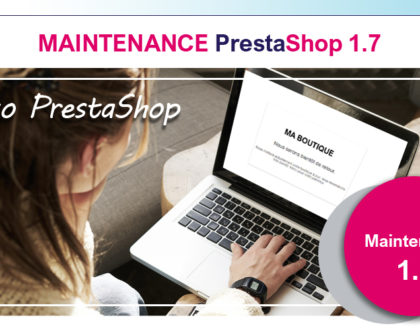
Maintenance PrestaShop 1.7
20/02/2019